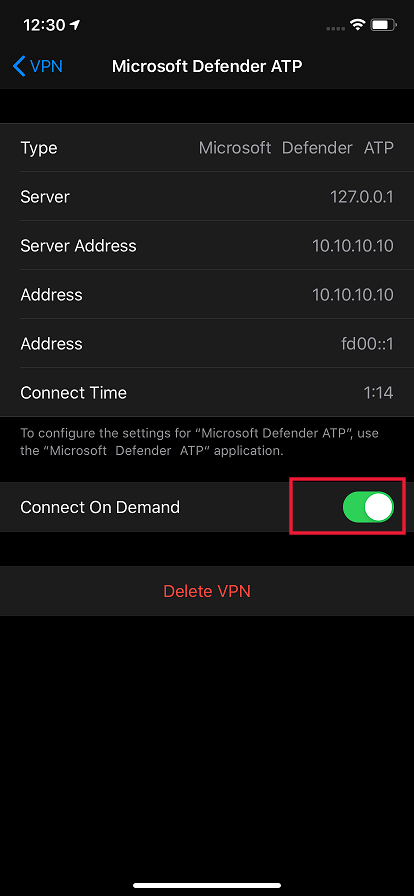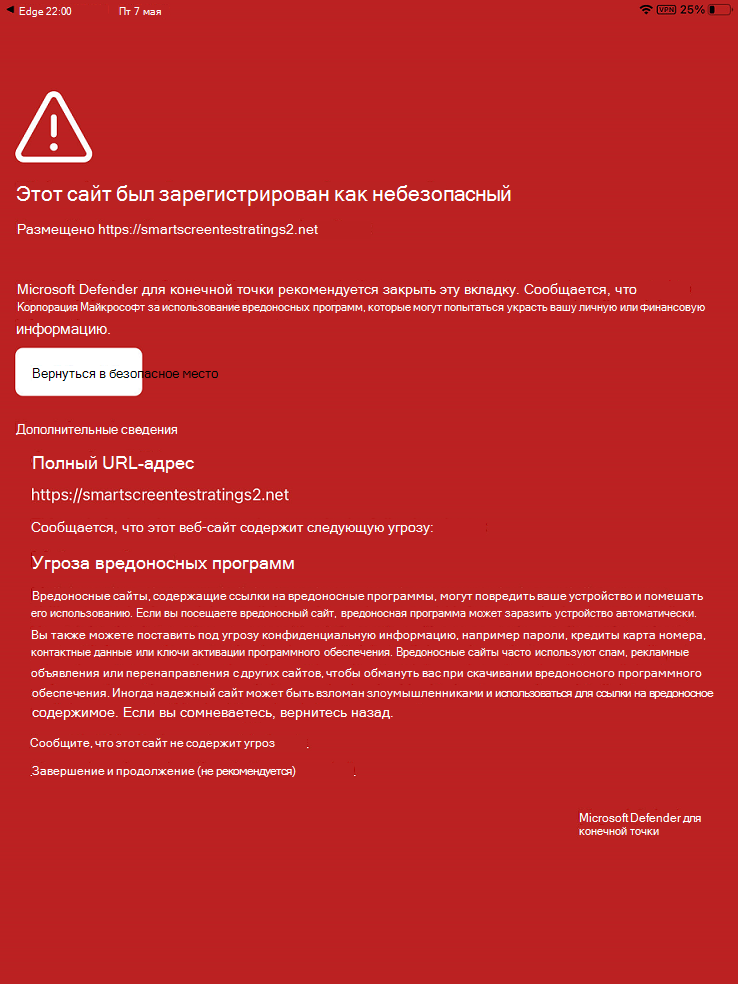Устранение неполадок и поиск ответов на частые вопросы в Microsoft Defender для конечной точки в iOS
Область применения:
- Microsoft Defender для конечной точки (план 1)
- Microsoft Defender для конечной точки (план 2)
- Microsoft Defender XDR
Хотите попробовать Defender для конечной точки? Зарегистрироваться для бесплатной пробной версии.
В этой статье содержатся сведения об устранении неполадок, которые помогут устранить проблемы, которые могут возникнуть при Microsoft Defender для конечной точки в iOS.
Примечание.
- Defender для конечной точки в iOS требует настройки VPN для активации функции веб-защиты и отправки периодических сигналов о состоянии, пока приложение работает в фоновом режиме. Этот VPN является локальным и сквозным, то есть он не направляет трафик через удаленный VPN-сервер.
- Клиенты, которые решили не настраивать VPN-подключение Defender для конечной точки, могут отключить веб-защиту и по-прежнему развернуть Defender для конечной точки. В таких случаях Defender для конечной точки будет отправлять сигналы о состоянии на портал Microsoft Defender только при открытии приложения пользователем. Если приложение не открыто в течение семи дней, устройство может быть помечено как неактивное на портале Microsoft Defender.
Приложения не работают, если включена VPN
Существуют некоторые приложения, которые перестают работать при обнаружении активного VPN. Вы можете отключить VPN во время использования таких приложений.
По умолчанию Defender для конечной точки в iOS включает и включает функцию веб-защиты. Защита от веб-угроз помогает защитить устройства от веб-угроз и пользователей от фишинговых атак. Defender для конечной точки в iOS использует VPN для обеспечения этой защиты. Это локальный VPN, и в отличие от традиционных VPN, сетевой трафик не отправляется за пределы устройства.
Хотя он включен по умолчанию, в некоторых случаях может потребоваться отключить VPN. Например, вы хотите запустить некоторые приложения, которые не работают при настройке VPN. В таких случаях можно отключить VPN непосредственно из приложения Defender для конечной точки или выполнить следующие действия:
На устройстве iOS откройте приложение "Параметры" , выберите Общие, а затем выберите VPN.
Нажмите кнопку i для Defender для конечной точки.
Отключите подключение по запросу , чтобы отключить VPN.
Примечание.
Веб-защита недоступна, если VPN отключена. Чтобы повторно включить веб-защиту, откройте приложение Defender для конечной точки на устройстве и включите Web Protection.
Сосуществование с несколькими профилями VPN
Apple iOS не поддерживает одновременное использование нескольких ВИРТУАЛЬНЫх сетей на уровне устройства . Хотя на устройстве может существовать несколько профилей VPN, одновременно может быть активен только один VPN. Если вам нужно использовать другой VPN на устройстве, вы можете отключить VPN-подключение Defender для конечной точки во время использования другого VPN.
Потребление заряда батареи
Чтобы обеспечить активную защиту от веб-угроз, Defender для конечной точки должен постоянно работать в фоновом режиме. Это может привести к незначительному увеличению общего потребления батареи устройства. Если вы видите значительный расход заряда батареи, отправьте нам отзыв , и мы расследуем.
Кроме того, в приложении "Параметры" в iOS отображается только использование заряда батареи приложениями, которые видны пользователю в течение определенного периода времени. Использование батареи приложениями, отображаемыми на экране, выполняется только в течение этого времени и вычисляется iOS на основе множества факторов, включая использование ЦП и сети. Microsoft Defender для конечной точки использует локальную или зацикливную VPN в фоновом режиме для проверка веб-трафика для любых вредоносных веб-сайтов или подключений. Сетевые пакеты из любого приложения проходят через этот проверка, что приводит к неточному вычислению заряда Microsoft Defender для конечной точки. Фактическое потребление заряда батареи Microsoft Defender для конечной точки меньше, чем показано на странице "Параметры батареи" на устройстве.
Используемый VPN является локальным VPN и, в отличие от традиционного VPN, сетевой трафик не отправляется за пределы устройства.
Использование данных
Microsoft Defender для конечной точки использует локальную vpn-сеть с замыканиями на себя для проверка веб-трафика для любых вредоносных веб-сайтов или подключений. По этой причине Microsoft Defender для конечной точки использование данных может быть неточно учтено. Мы также заметили, что если устройство подключено только к сотовой сети, то использование данных, о которых сообщает поставщик услуг, очень близко к фактическому потреблению, в то время как в приложении "Параметры" числа могут быть неточными.
Мы также имеем аналогичные наблюдения с другими VPN-службами.
Кроме того, очень важно, чтобы Microsoft Defender для конечной точки были в курсе наших внутренних служб, чтобы обеспечить лучшую защиту.
Отчет о небезопасном сайте
Фишинговые веб-сайты олицетворяют надежные веб-сайты для получения вашей личной или финансовой информации. Посетите страницу Предоставление отзывов о защите сети , чтобы сообщить о веб-сайте, который может быть фишинговым.
Обнаружен вредоносный сайт
Microsoft Defender для конечной точки защищает вас от фишинга или других веб-атак. При обнаружении вредоносного сайта подключение блокируется и на портал Microsoft Defender организации отправляется оповещение. Оповещение включает доменное имя подключения, удаленный IP-адрес и сведения об устройстве.
Кроме того, на устройстве iOS отображается уведомление. Коснувшись уведомления, пользователь может просмотреть сведения на следующем экране.
Устройство не видно на портале Microsoft Defender после подключения
После подключения устройство отображается в списке устройств на портале Microsoft Defender через несколько часов. Кроме того, убедитесь, что устройство правильно зарегистрировано в Microsoft Entra ID и устройство подключено к Интернету. Для успешного подключения устройство должно быть зарегистрировано с помощью Microsoft Authenticator или Корпоративный портал Intune, а пользователь должен войти с помощью той же учетной записи, с помощью которой устройство зарегистрировано в Microsoft Entra ID.
Примечание.
Иногда имя устройства не соответствует имени в центре администрирования Microsoft Intune. Имя устройства на портале Microsoft Defender имеет формат <username_iPhone/iPad*>. Вы также можете использовать идентификатор устройства Microsoft Entra для идентификации устройства на портале Microsoft Defender.
Данные и конфиденциальность
Дополнительные сведения о собираемых данных и конфиденциальности см. в разделе Сведения о конфиденциальности — Microsoft Defender для конечной точки в iOS.
Проблемы с подключением в сотовой сети
Если у вас возникли проблемы с подключением к Интернету в сотовой сети, проверка, если в Microsoft Defender для конечной точки включена сотовая связь. Откройте приложение > "Параметры" MS Defender > и убедитесь, что для MS Defender включен параметр "Сотовые данные".
Если у вас по-прежнему возникают проблемы с подключением, проверка, если включение и выключение режима "в самолете" помогает устранить проблему. Если проблема не исчезнет, отправьте нам журналы.
Проблемы во время обновлений приложений из магазина приложений
По умолчанию приложения, скачанные из магазина приложений, обновляются автоматически.
Но если возникла проблема, вы можете обновить приложение вручную.
- На устройстве iOS откройте App Store.
- Нажмите Меню (значок профиля) в левом верхнем углу.
- Прокрутите страницу, чтобы просмотреть все ожидающие обновления и заметки о выпуске. Нажмите Обновить рядом с приложением, чтобы обновить только это приложение, или нажмите Обновить все.
Вы также можете отключить автоматическое обновление. На устройстве iOS откройте приложение >"Параметры", чтобы App Store> отключить Обновления приложения, чтобы отключить автоматическое обновление.
Если при обновлении приложения через магазин приложений возникают проблемы (автоматические обновления или обновления вручную), может потребоваться перезагрузить устройство. Если это не поможет устранить проблему, вы можете отключить VPN в Defender и выполнить обновление приложения. Вы также можете предоставить отзыв из приложения, чтобы сообщить об этой проблеме.
Отправка обратной связи из приложения
Если пользователь сталкивается с проблемой, которая еще не устранена в приведенных выше разделах, или не может устранить ее с помощью перечисленных действий, пользователь может предоставить обратную связь в приложении вместе с диагностическими данными. Затем наша команда изучит журналы, чтобы предоставить правильное решение.
Пользователи могут выполнить следующие действия, чтобы отправить отзыв, если они вошли в приложение и видят параметр Отправить отзыв:
Откройте приложение MS Defender на устройстве iOS/iPadOS.
Выберите меню (значок профиля) в левом верхнем углу, а затем выберите Справка и отзыв.
Выберите один из указанных вариантов. В разделе Устранение неполадок выберите Отправить журналы в Майкрософт.
Передайте идентификатор инцидента инженеру службы поддержки.
Пользователи могут выполнить следующие действия, чтобы отправить отзыв, если у них возникли проблемы со входом или параметр Отправить отзыв отключен (например, клиенты GCC):
Выйдите из приложения MS Defender (применимо, если параметр Отправить отзыв отключен).
Выберите Войти с другой учетной записью.
Выберите Получить справку по входу.
Выберите Сообщить о проблеме и укажите сведения о проблеме, с которой вы столкнулись. Не включайте личную информацию, например учетную запись электронной почты.
Выберите переключатель, чтобы включить диагностические данные, и отправьте отзыв.
Снова войдите в приложение (применимо, если пользователь вышел из).
Совет
Хотите узнать больше? Engage с сообществом Microsoft Security в нашем техническом сообществе: Microsoft Defender для конечной точки Техническое сообщество.